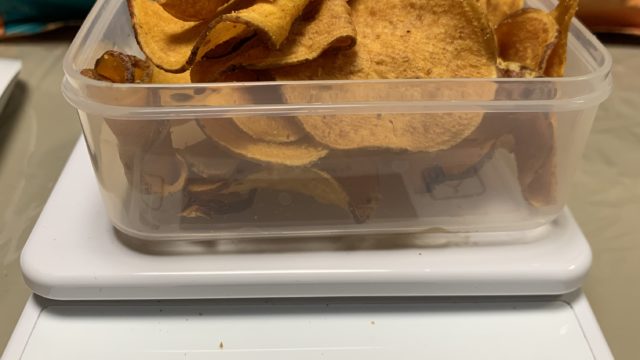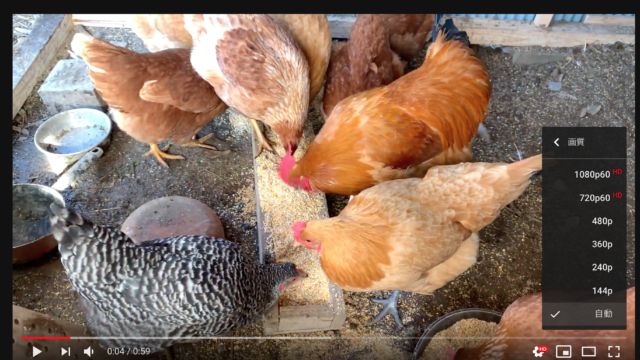目次
iPhoneの画面を外部モニタに写せるケーブルが便利
「Apple Lightning – Digital AVアダプタ」
前回のダイソーのライトニングケーブルに続き、ケーブル特集ですw
自宅で大画面でYouTubeを見たり、映画を見たいなぁって時に、
でもわざわざパソコン立ち上げるのもちょっとメンドくさいなぁ、
ってことってありますよね?w
そんな時に役立つアイテムw
「Apple Lightning – Digital AVアダプタ」
iPhoneのライトニング端子に繋げるだけで、簡単にPCモニターや、テレビ画面などにiPhoneの画面をそのまま写す事ができるという。
それではいきましょう!
まずは開封から
安定のアマゾンにて注文ですw
※アップルストアで普通に買うと税込6264円なのですが、
アマゾンだと5354円w (2019年6月16日時点、それでも、たかがケーブルに5千円以上は高すぎかもw)
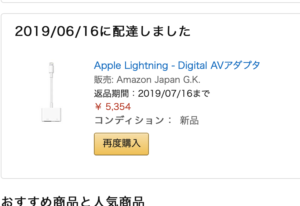
到着です。梱包は薄っぺらいので、ポストに入っていました。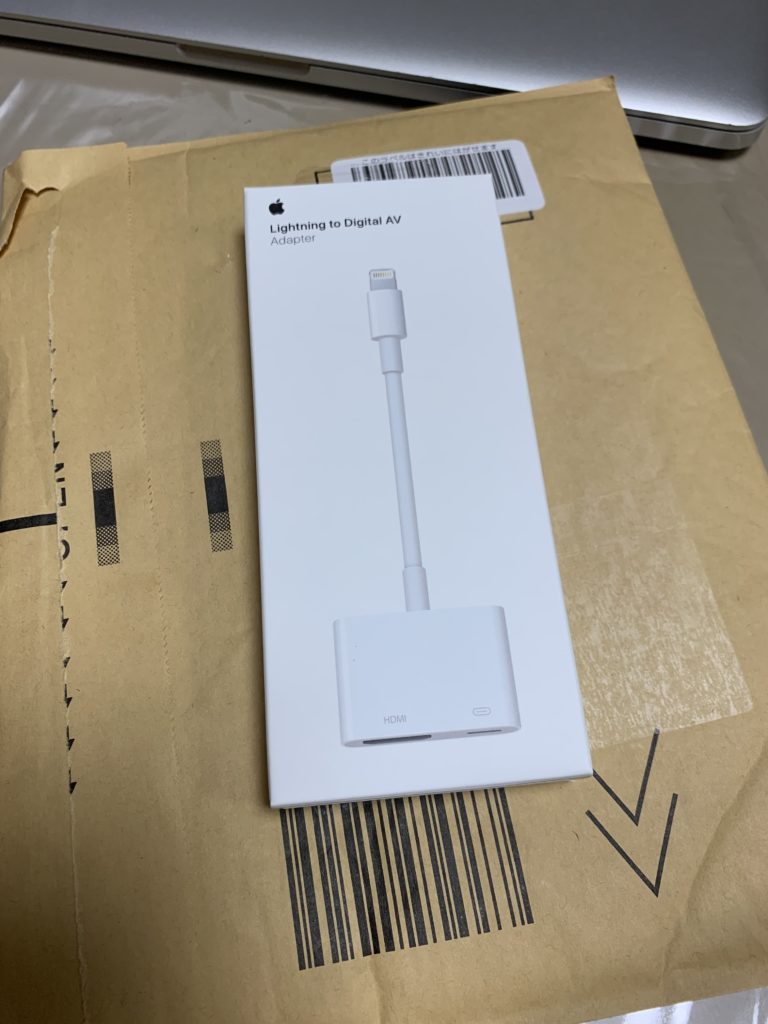
裏面です。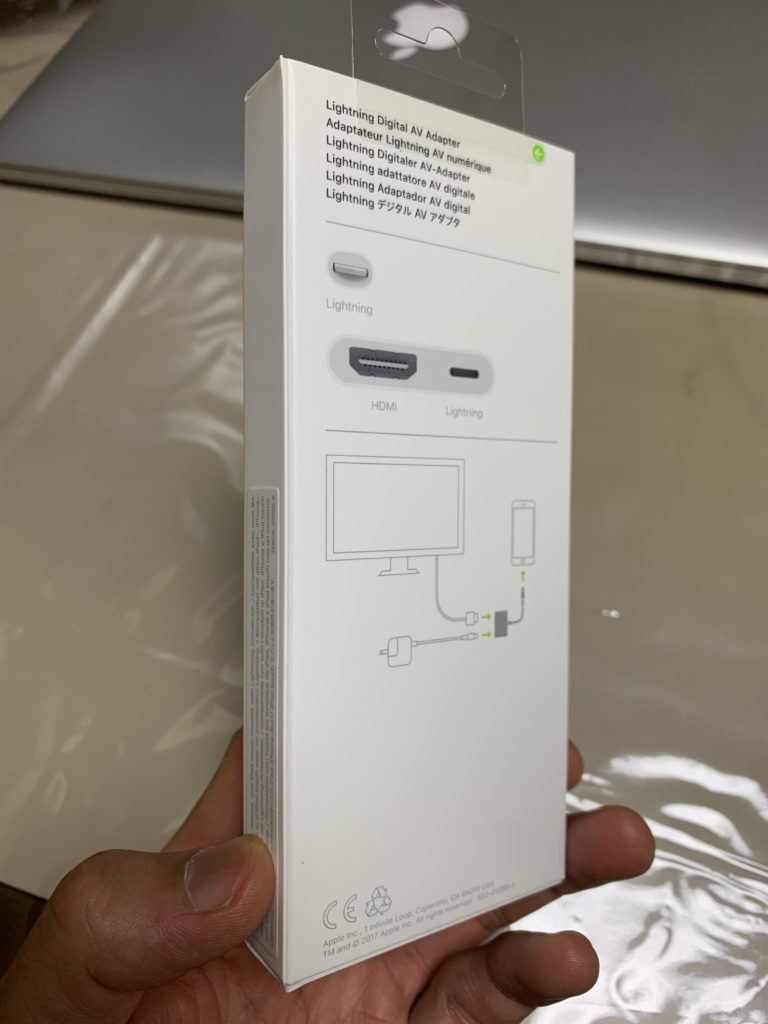
開けます。
ケーブルは太めでしっかりしていますね。
さすが純正品といったところです。
オス側のケーブルの先はライトニング端子。
メス側の2つの端子はHDMIとライトニング。
こんなシンプルな構造のものが5千円オーバーとはw
接続してみます
早速先日購入したダイソーのライトニングケーブルも一緒に挿して充電しながら使ってみますw
(ライトニングケーブルを挿さず、HDMIケーブルのみ挿しても外部モニタに映す事は可能です。)
黒いケーブルがHDMIケーブルです。モニタ側に接続します。
iPhone側はこんな感じ、Spigenのクリアケースを付けていますが問題なく刺さります。
モニタに映してみます
ブラウザ(Safari)
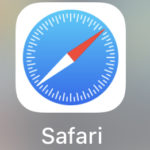
まずはSafari、アマゾンを開いてみます。ちゃんと映っています。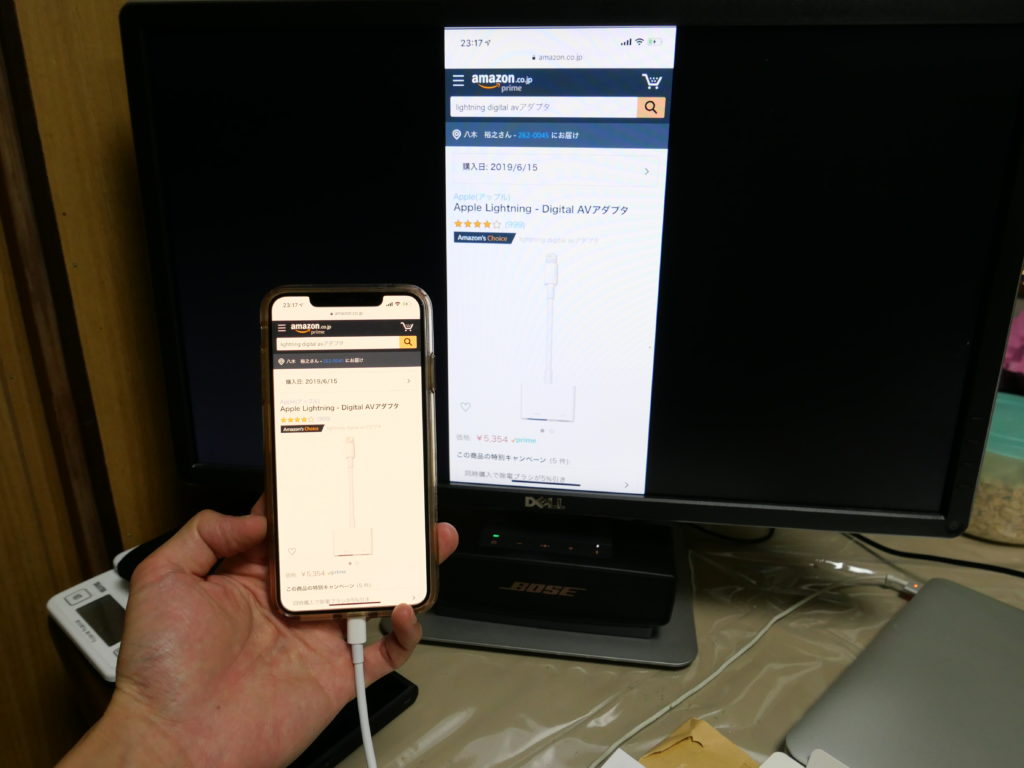
横向きも完全対応、画面目一杯映ります。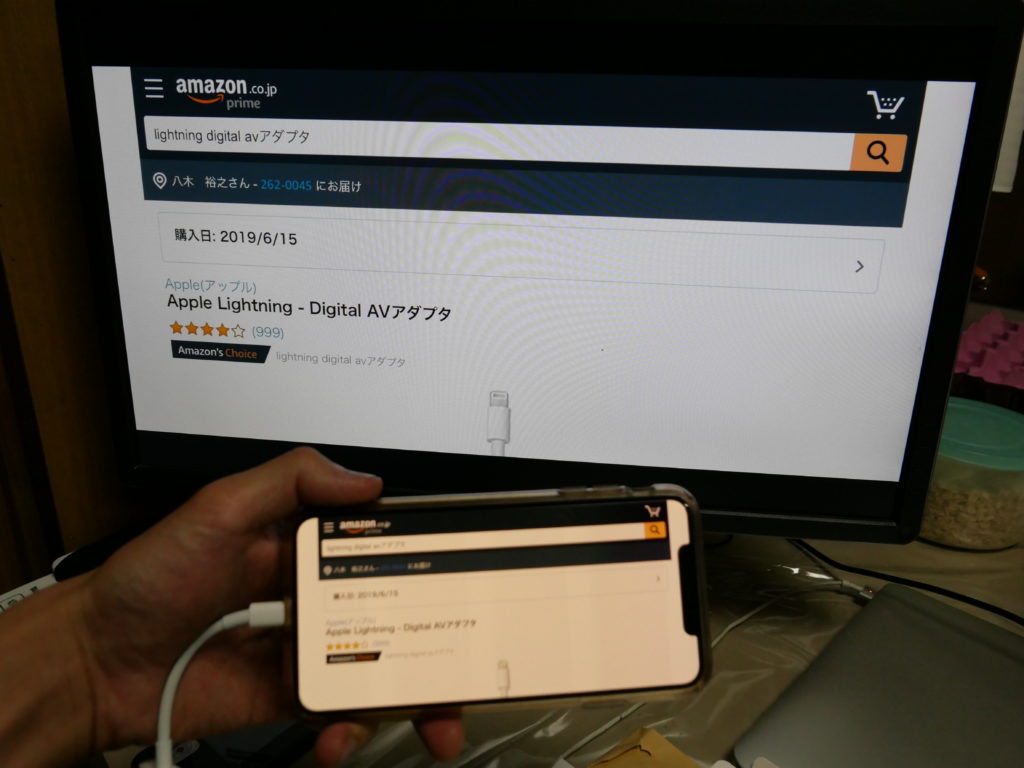
YouTube
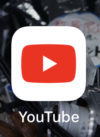
縦向き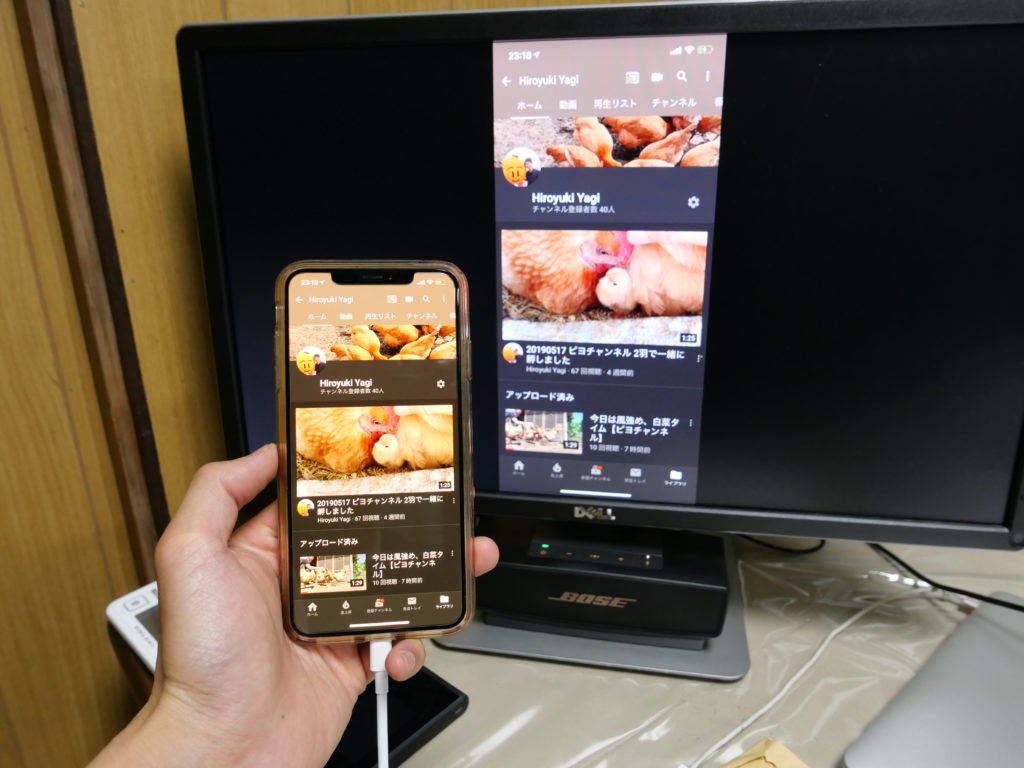
横向き、ですが、Youtubeアプリのサムネイル画面は横向きに対応していないので、縦向きのままです。
横向きにして再生してみます。画面目一杯までは表示されない模様。
モニタはDELLのフルHD(1920×1080)の液晶なので、YoutubeのフルHD動画なら目一杯表示されると思ったのですが。

iTunes Store
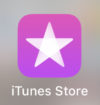
映画を見てみます。(予告編だけw)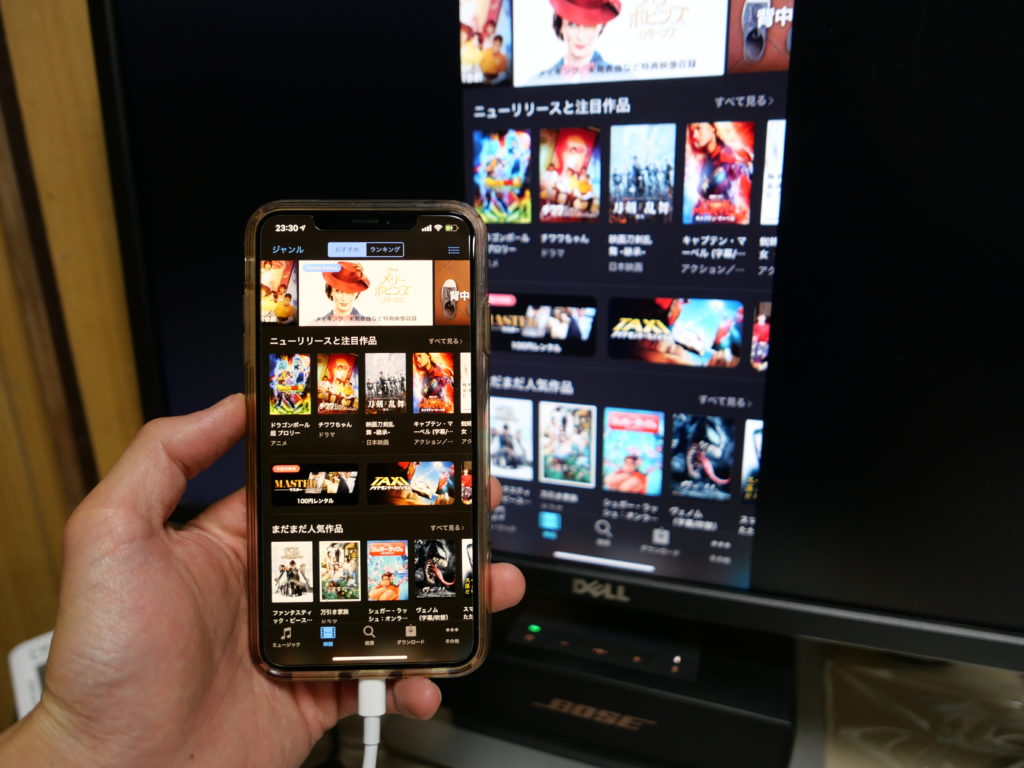
ドラゴンボールでチェックしてみます。
再生させると、iPhone側は動画が表示されず、外部モニタのみに動画が表示されました。

音声はBluetoothスピーカーに飛ばすことも可能でした。
これが出来るか心配でしたが、音声はHDMI側に出力する事も、Bluetooth側に切り替える事も可能なようです。
コストコで買ったBoseのBluetoothスピーカーで音を鳴らせば映画視聴に最高ですw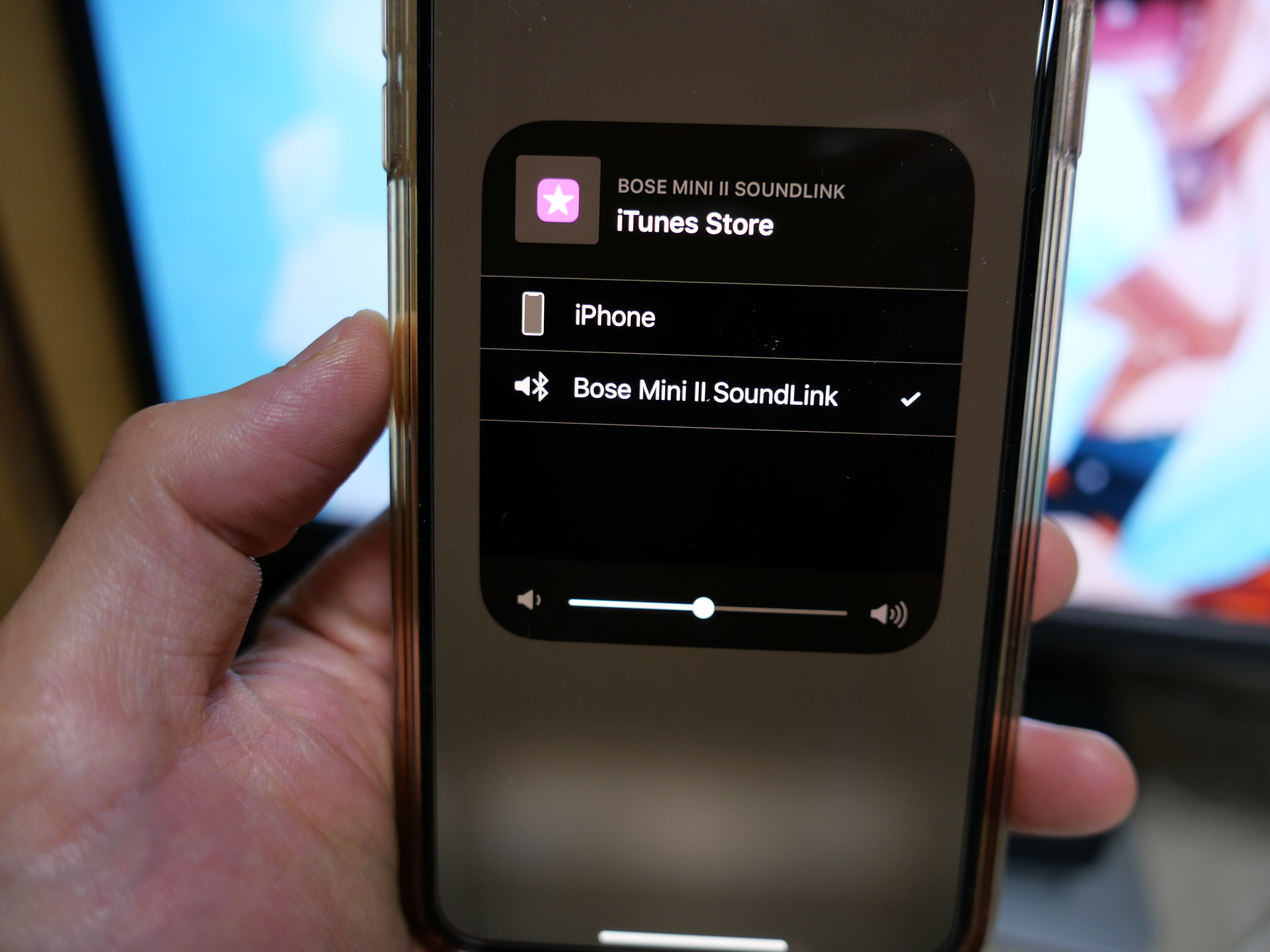
まとめ
アップル純正品ということで、少々高かったかもしれませんが、気軽にiPhone画面を大画面で映せるので便利です。
カメラロールの写真、動画を大画面で見たり、他の人に見せたりするのにも使えますね。(うっかり人に見せたくない写真、動画が見られてしまう危険性もありますが、w)
自分の使い方だと、パソコンを起動させるまではいかないけど、ちょっとYouTubeなどの動画を見たいな、って時にパッと繋いで、映像を外部モニタに写し、音声はBluetoothスピーカーで流す、というようにしています。
今回はアップル純正品を購入しましたが、もっと安い価格で純正じゃない商品も販売されています。
純正品じゃないものだと、アプリによっては対応していなかったり、iOSのバージョンアップで使えなくなったりする事もあるようです。
また、常にライトニングケーブルも同時に挿して充電させていないとダメみたいなものもあるようなので注意です。
(今回購入した純正品はライトニングケーブル側を接続しなくても、外部モニタに映す事が可能です)
純正品じゃないタイプ、チャレンジャーならこっちを試してもいいかも↓
アップル純正品、アップルストアの価格よりは値引きされていますが、やっぱりお高いですね
それでは、お読みいただきありがとうございました。